Enviá películas, presentaciones o tus videollamadas a un televisor con Chromecast.
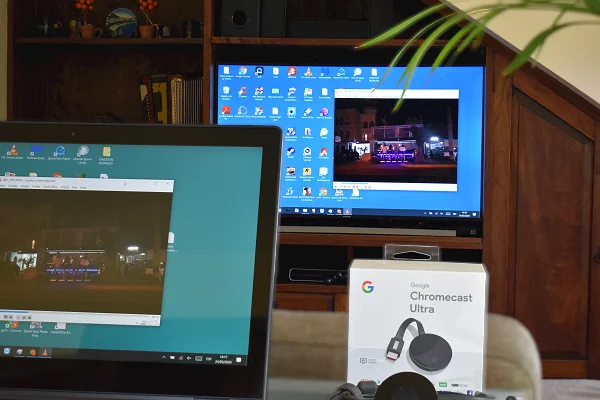
Google Chromecast es un dispositivo que se conecta a un televisor por el puerto HDMI y reproduce en este aparato el contenido que se le envía por vía wifi desde aplicaciones móviles compatibles como YouTube, Netflix, Google Fotos, entre muchas otras.
Sin embargo, su tecnología inalámbrica también está integrada en la versión de escritorio de Google Chrome. Los usuarios de Chrome pueden utilizar un dispositivo Chromecast de diversas formas, entre ellas, para duplicar la pantalla de Windows con sonido incluido en el televisor, lo que equivale a poder mostrar presentaciones, videollamadas, películas, etc. A continuación, te mostramos la forma de hacerlo.
Cómo duplicar la pantalla de Windows en la TV con Chromecast
Abre Google Chrome en tu PC y haz un clic en icono de tres puntos ubicado en la parte superior derecha de la pantalla. En el menú que aparezca, haz clic en Enviar…
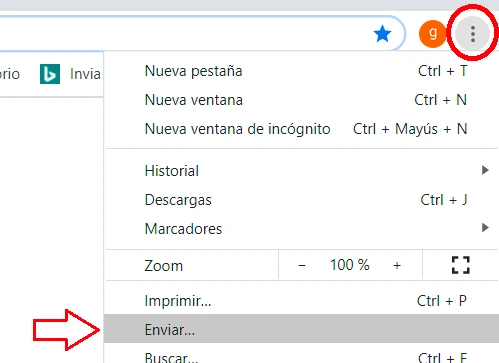
En el menú que se abra, haz clic en el menú desplegable Fuentes y selecciona la opción Enviar escritorio. Una vez que se active la opción Enviar escritorio, selecciona el dispositivo Chromecast.
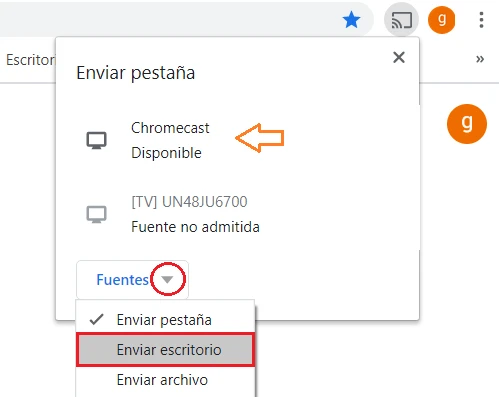
Finalmente, pulsa sobre la pantalla que quieres transmitir y haz clic en Compartir.
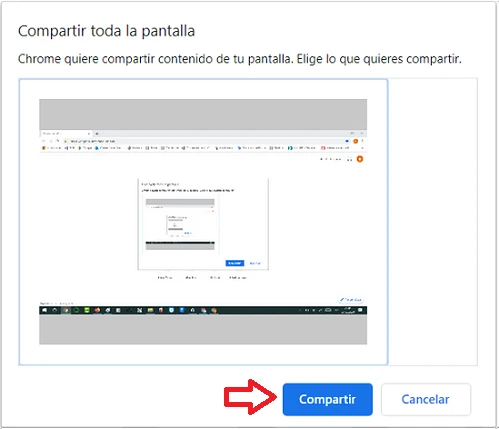
En lugar de Enviar escritorio, también hubieras podido elegir la opción predeterminada Enviar Pestaña o Enviar archivo. Con la primera puedes transmitir una pestaña de Chrome, mientras que con la segunda opción puedes enviar archivos multimedia como canciones y vídeos en los formatos que acepta Chromecast.